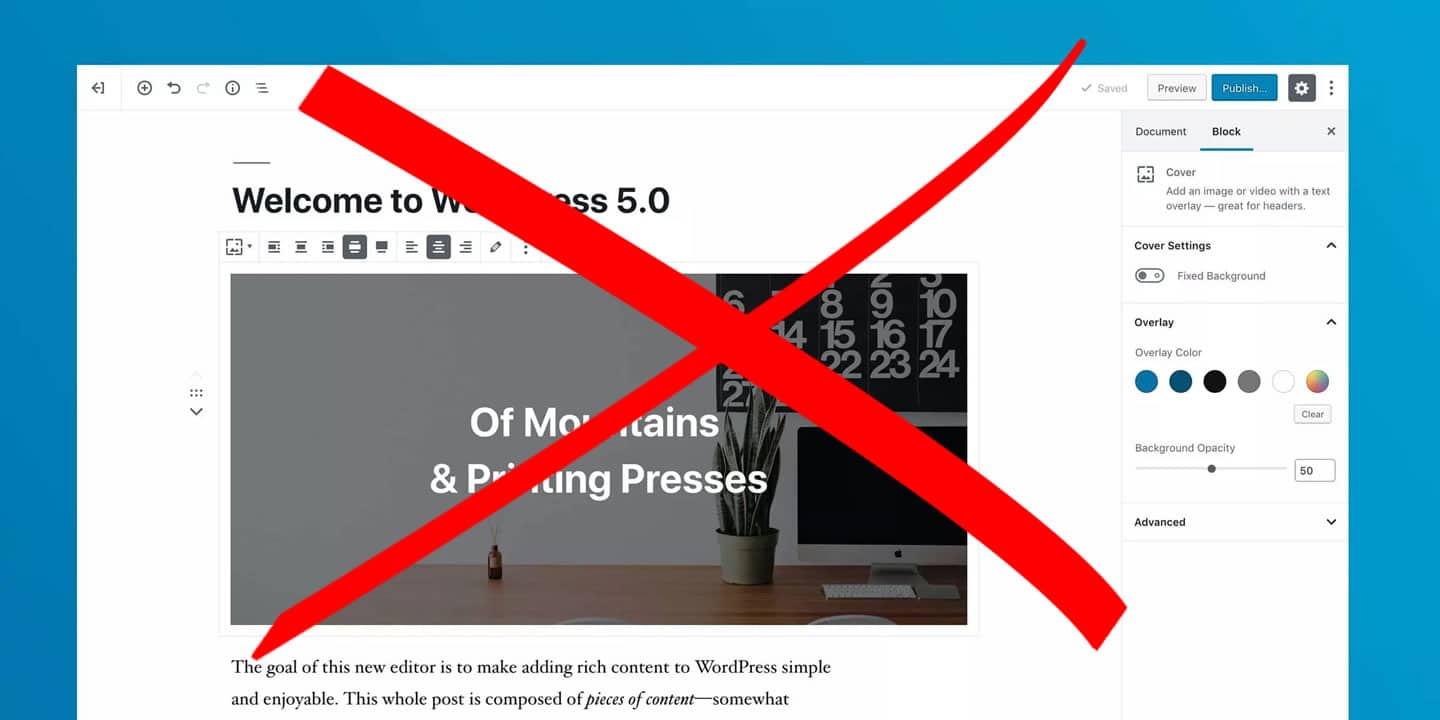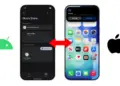Nos arriesgamos. Sabíamos que actualizar a WordPress 5.0 no era la mejor idea a pocos días de su salida. ¿Por qué? Problemas de compatibilidad con themes de terceros y por supuesto con plugins.
El nuevo editor visual y nativo llamado «Gutenberg«, ha recibido una alta cantidad de críticas. Por un lado debido a su usabilidad, eliminando pestañas que eran propias del editor clásico, y por otra la incompatibilidad.
Si no sabes sobre Gutenberg en profundidad, te invitamos a ver este video:
En nuestro caso cuando intentamos probar WordPress 5.0, sufrimos con el theme y varios plugins. Por ejemplo al tratar de añadir nuevas entrada, toda la página no funcionaba. Sólo mostrando una pantalla en blanco.
Quisimos corregir el error usando «Classic Editor«. Este plugin es un añadido oficial de WordPress que permite cambiar entre Gutenberg y el editor de las versiones previas a 5.0. Y si bien reemplazó al nuevo, la incompatibilidad de todo el núcleo de WordPress siguió afectando la usabilidad normal del dashboard.
¿Qué nos quedó por hacer? Downgrade. Es decir, volver a la versión más cercana a 5.0. ¿Cuál? 4.9.9. Estable y segura para continuar utilizando sin apuro de actualizar.
Entonces, ¿cómo vuelvo a 4.9.9? Gracias a un plugin llamado «WP Downgrade | Specific Core Version«. La solución más rápida si no eres un erudito en la utilización de este CMS.
Bajando de WordPress 5.0
Primero, y como instrucción obvia, descarga WP Downgrade desde el directorio de WordPress.org. Puedes hacerlo desde el dashboard de tu actual instalación o agregándolo manualmente bajando el archivo .zip.
Recuerda hacer una copia de seguridad de tu WordPress (directorios), además de la base de datos.
Una vez que hayas instalado el plugin, actívalo y este se ubicará para ser utilizado en «Ajustes > WP Downgrade«. Sigue esa ruta y verás las opciones del mismo.
El plugin te dirá que estás en la versión 5.0 y mostrará un campo de texto para que escribas la versión que quieras instalar. Debes especificar «4.9.9» (sin comillas) y darle click en guardar.
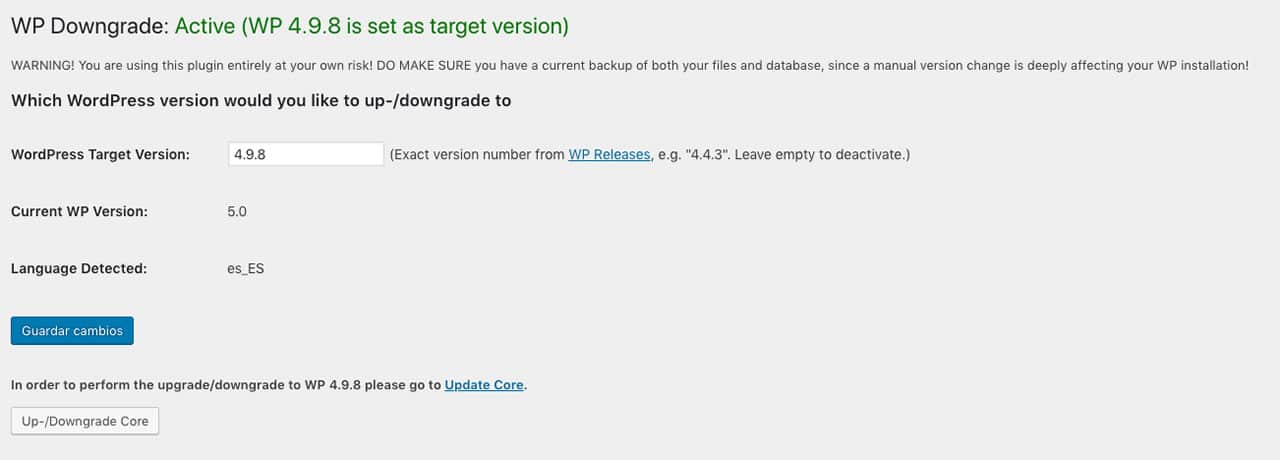
Después WP Downgrade se encargará de forzar que el núcleo de actualizaciones detecte la versión 4.9.9 para reemplazar la actual 5.0 y así lograr bajar. Puedes seguir con el cambio de versión, presionando el botón «Up/Downgrade Core».
Una vez que lo hagas, el proceso no toma más de un minuto y así volverás a versión anterior de WordPress como si fuese una actualización natural del núcleo (sólo que a la inversa).
Cuando termines, puedes desactivar el plugin.
Cuándo actualizar
Ok, ahora volví a la versión anterior, pero ¿cuándo subo nuevamente? La verdad es que es una respuesta sin una fecha en específico.
Algunos dicen que se debe esperar por lo menos un mes desde la fecha de salida, pero lo más responsable que podrías hacer es fijarte en toda la documentación de tus themes (de terceros) y plugins actuales. Así puedes chequear si fueron recientemente actualizados y son compatibles con WordPress 5.0.
Considera los comentarios de otros usuarios para saber si han tenido las mismas dificultades que tú por culpa de Gutenberg. Por lo pronto espera a que exista una mayor compatibilidad y así evitar contrariedades o aplicar soluciones parche que no corrigen el origen real del problema.
ACTUALIZACIÓN [13 DE DICIEMBRE]
Cambiamos las instrucciones desde la versión 4.9.8 a 4.9.9. Esto debido a que WordPress el día 13 de diciembre soltó una actualización a 4.9.9 y 5.0.1, corrigiendo problemas de seguridad.